电脑密码忘记怎么办,图文详细说明电脑开机密码忘记怎么办
每个人都会给自己的电脑设置开机密码,这样别人就不会轻易的看到自己的隐私,但是很多不经常使用电脑的朋友们如果太久没用电脑,再开电脑的时候就会把电脑开机密码给忘记了,怎么办、下面,小编给大家带来了电脑开机密码忘记的处理图文。
设置电脑开机密码,只有在多人共用的电脑上才有必要,如果是自己的个人电脑,完全没有必须设置密码,除非自已想跟自已过不去。如果是共用电脑,设置密码是非常有必要的,保护自己个人的资料,怎么解决电脑开机密码忘记?下面,小编给大家讲解电脑开机密码忘记的解决经验。
电脑开机密码忘记怎么办
首先我们要准备一个制作好的U盘启动盘,
然后把U盘插进电脑的USB接口处,
开机看到启动画面的时候按下快捷键进入老毛桃的主菜单界面,
然后把光标移动到“【09】运行Windows登陆密码破解菜单”后按回车键
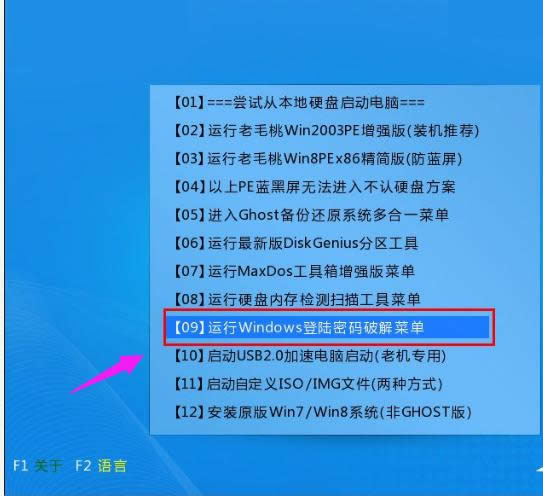
开机密码示例1
接着我们移动光标选择“【01】清除Windows登录密码(修改密码)”,然后按回车键
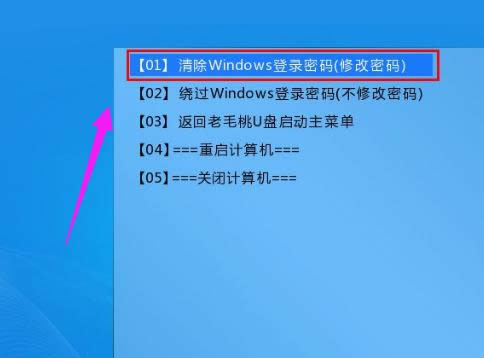
电脑示例2
当按下回车键以后会出现Windows登录密码清理的相关选项界面,我们此时在“选择输入序号”那里输入序号“1”,然后按回车键
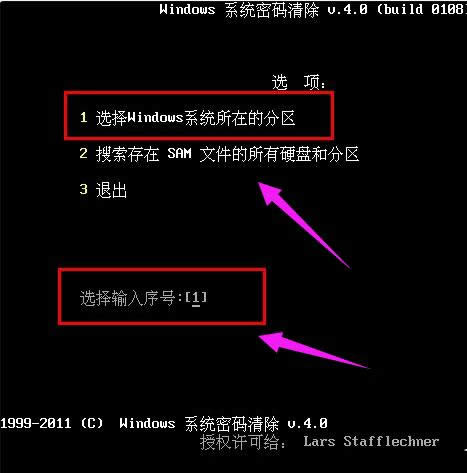
开机密码示例3
接下来在出现的逻辑驱动器列表的页面中我们输入序号“0”,0为小编电脑上的系统分区。
按回车键确认
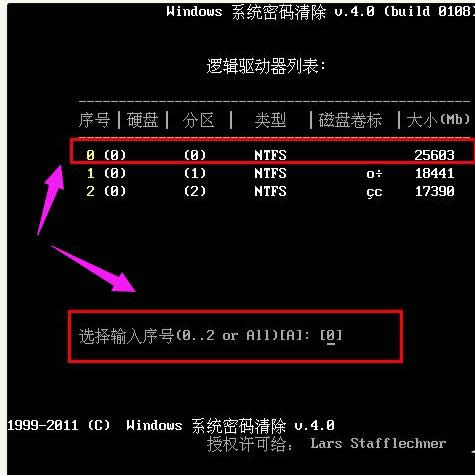
密码忘记示例4
此时会自动搜索此分区中的文件sam,搜索时间大概在数秒钟之内,在提示已经搜索到“sam”文件了后我们按回车键继续
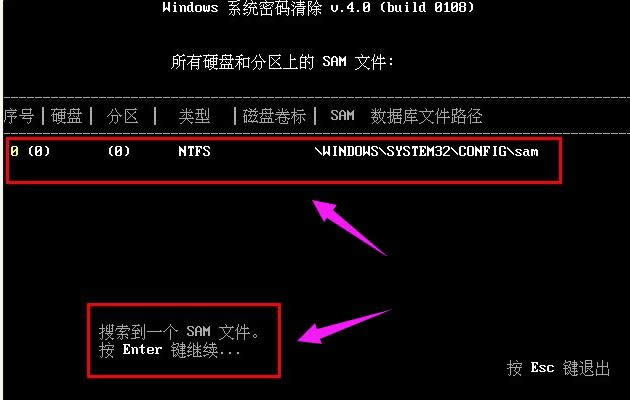
开机密码示例5
此时所列出的是这个文件内所记录下此电脑的所有账户信息。我们在此寻找需要清楚登录密码的账户,通常来说“Administrator”用户是我们电脑上所常用的电脑账户。那么我们输入对应的序号0,之后按下回车键即可。下图为接上图之后按下回车键进入相关选项的界面
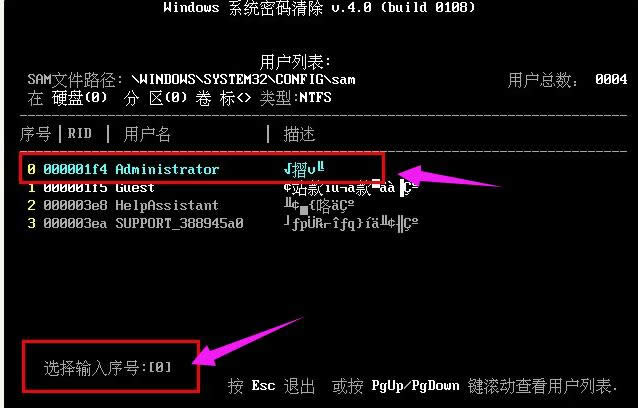
电脑示例6
在出现此画面时只需要按下“Y”键即可清除当前用户登录的密码!在提示已清楚成功后可直接重启电脑。
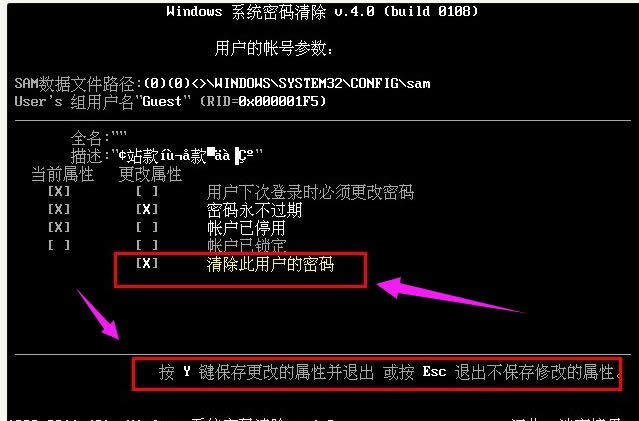
开机密码示例7
以上就是电脑开机密码忘记的处理技巧。
……